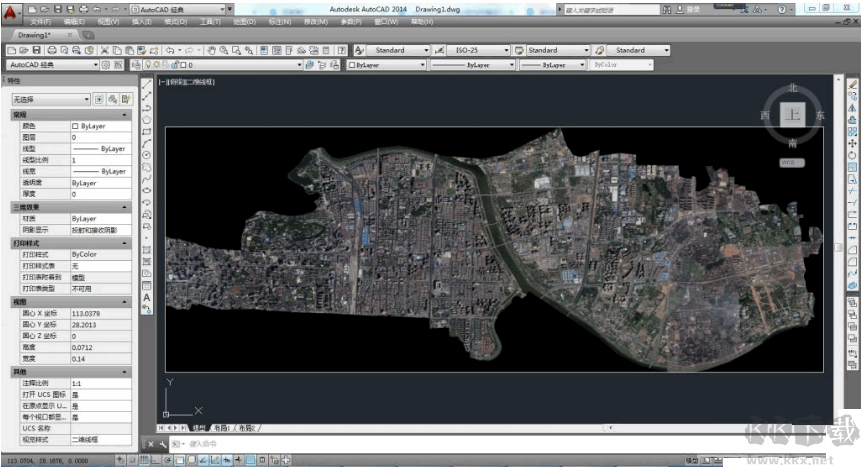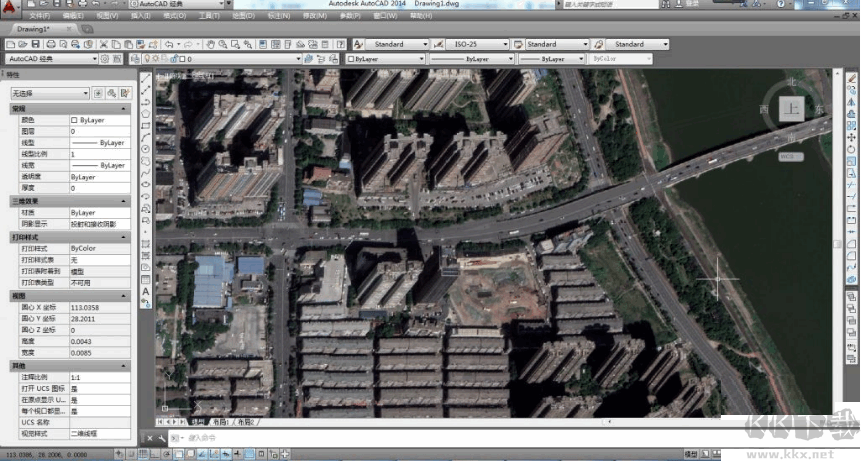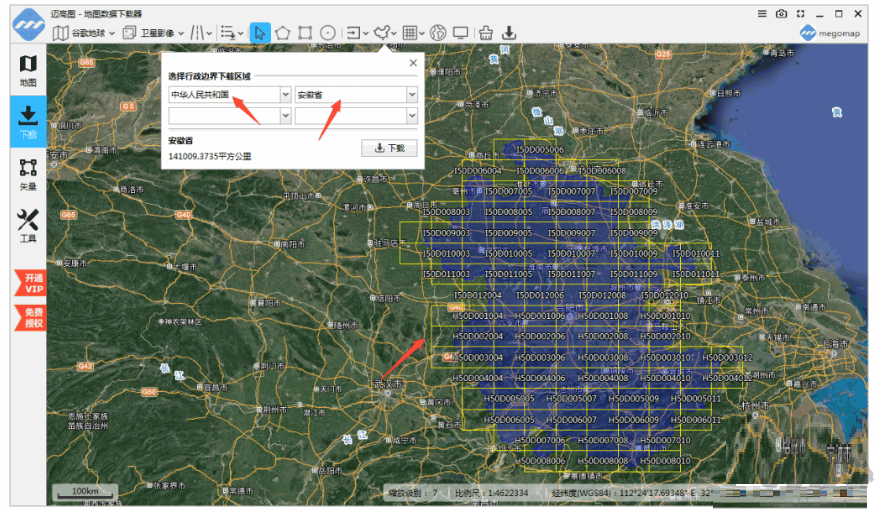迈高图高清版是一款超实用的全球高清卫星地图工具,能看能下载。它有高程DEM数据下载功能,还能下载矢量地图并编辑标注,比如在地图上标地点、画路线。软件支持百度、腾讯、谷歌地球等几十种主流地图工具,能打开上百种图像格式,不管啥类型的地图文件都能看。看地图时画面高清,细节清楚,想下载地图的话,能自己选行政区域,像选某个省或市,还能设置地图比例大小,比如调1:10000的比例尺。不管是旅行前查目的地地形,还是工作中需要专业地图数据,用它都方便,功能全乎操作简单,需要地图工具的可以试试。
迈高图高清版使用方法
按国家标准分幅下载卫星地图
1、安装软件后启动程序,进入操作界面。
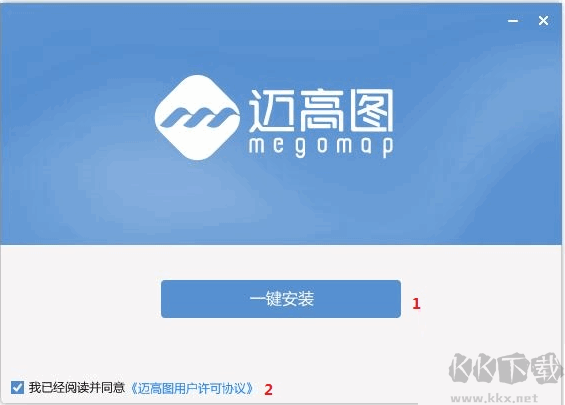
2、新建分幅下载区域,先选相关省份,再选择比例分幅。
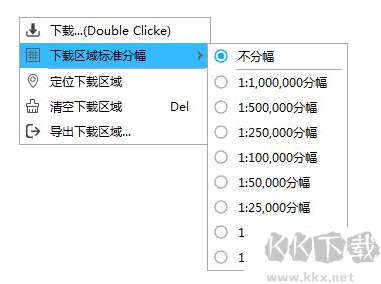
3、若选小型标准框架且下载区域较大,需等待,期间可在区域内右键弹出菜单。

4、选择 “停止分幅” 终止操作,以 1:100000 比例分幅,完成后如图所示。
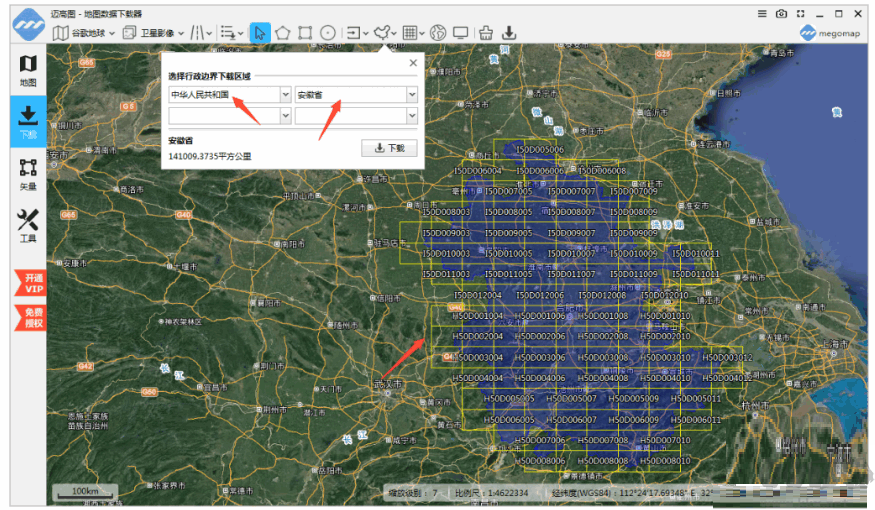
5、分割下载区域后,双击弹出下载对话框,选 TIF 标准分幅格式,从 15 级开始下载。
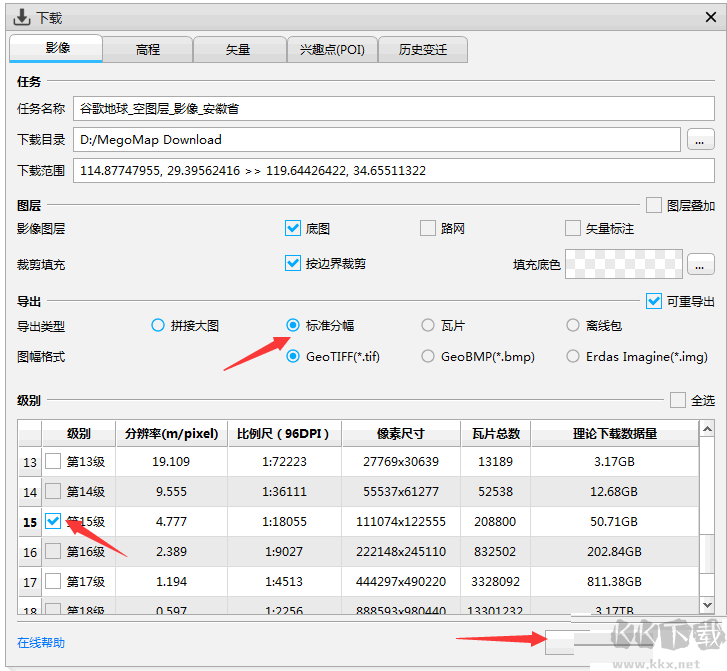
6、下载完成后打开目录,可见多个以工作表编号命名的 TIF 文件。
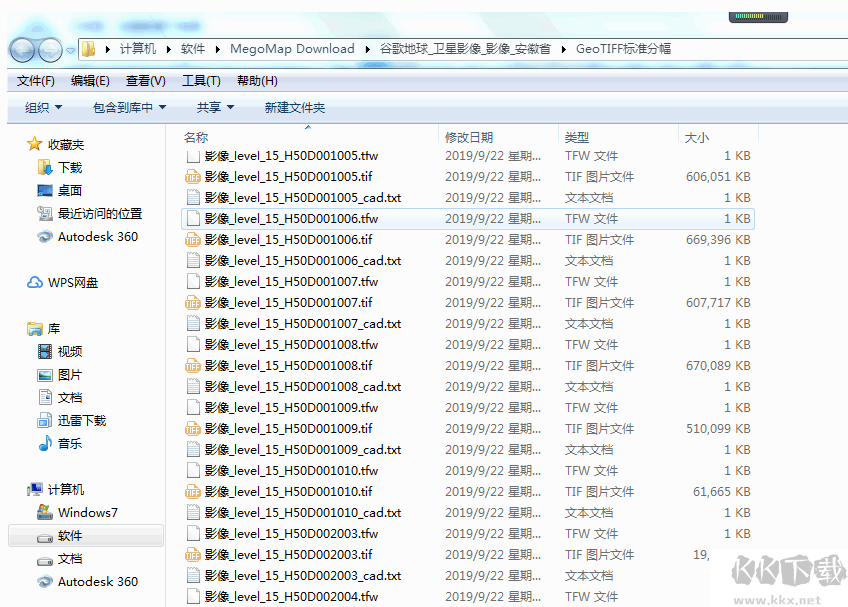
7、将这些文件拖入 Global Mapper,可自动无缝拼接打开,如图所示。

在 CAD 中插入谷歌地球卫星地图
1、在迈高图中选 Google Earth 为当前地图源,选卫星图像层,切换到下载模式,指定如湖南省长沙市芙蓉区行政边界为区域。
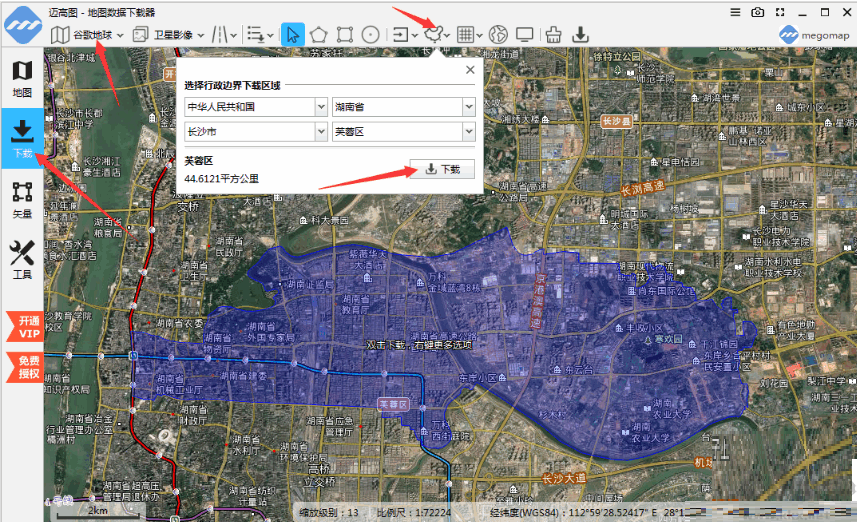
2、点击 [下载] 按钮,在对话框中选下载图像层为基础地图,勾选边框,导出为拼接大地图 GeoTIFF,选级别 18。
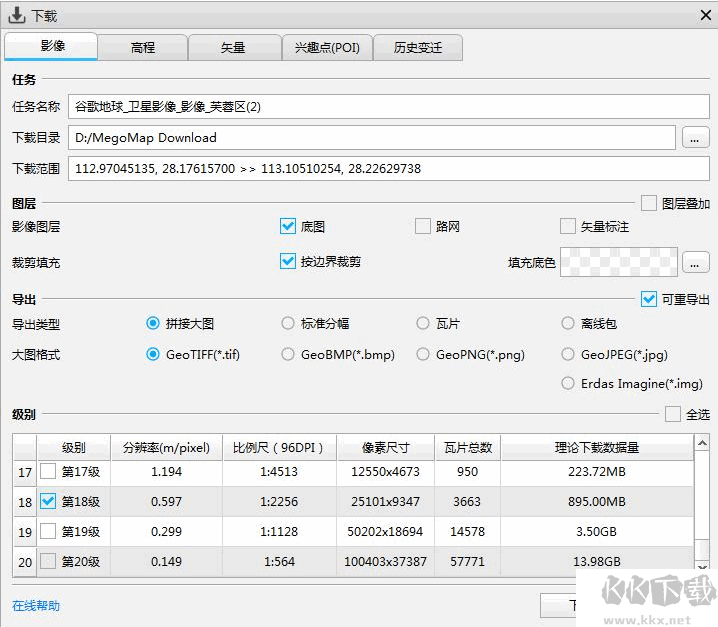
3、点击下载,完成后按 ALT+W 打开任务列表,选中任务点击文件夹图标,打开下载数据目录。
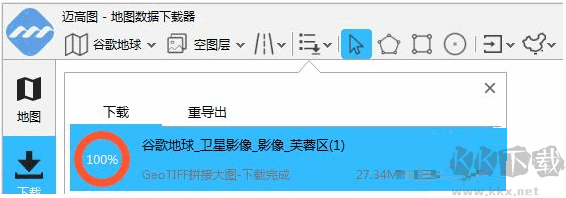
4、目录中 “图像_级别_18.TIF” 为下载的 18 级卫星地图,“芙蓉区_级别_18_cad.txt” 为 CAD 插入参数文件。

5、以 AutoCAD (2014) 为例,打开栅格,在 [选择参考文件] 对话框中选下载的卫星地图,打开后弹出 “附加图像” 对话框。
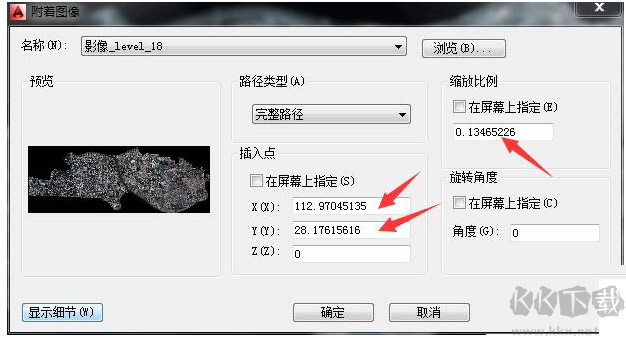
6、取消勾选 [在屏幕上指定] 作为插入点和缩放比例,填入 “图像_级别_18_cad.txt” 中的参数,点击确定。若未显示地图,双击滚轮自动缩放至中央。
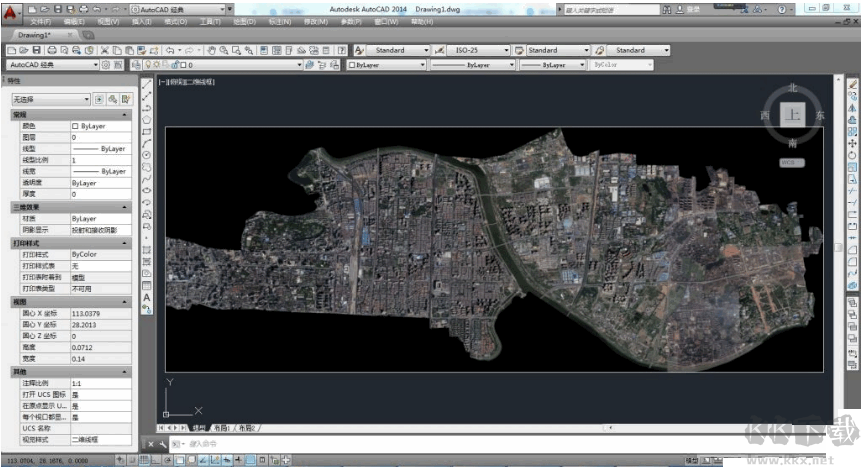
7、移动鼠标可在 CAD 窗口左下角查看插入地图的坐标,下图为 CAD 中放大的卫星地图截图。
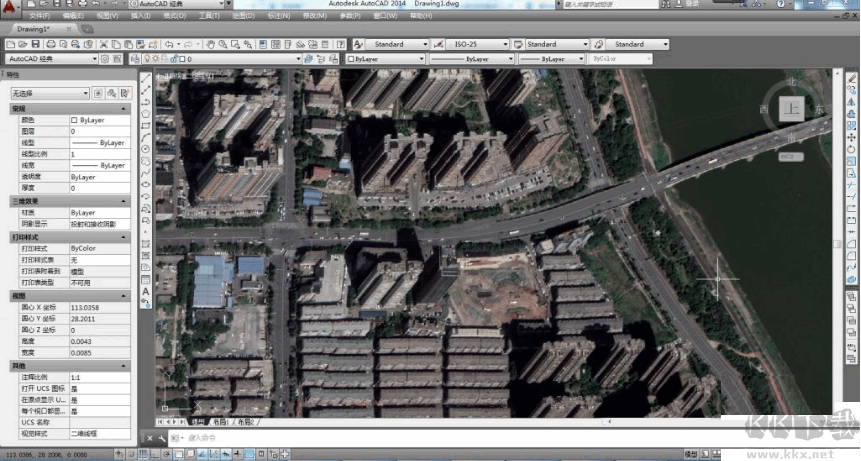
迈高图高清版软件功能
1.地图支持:集成 26 种地图数据源(如 Google Earth、百度、天图等)及 100 多个地图图层。
2.下载地图:可下载全球高清卫星图像、高程、矢量数据、POI、行政区划、历史变化 GIF 动态地图。
3.矢量绘图:支持在线地图叠加矢量绘图,导入多种格式矢量数据,可导出保存多重投影、坐标系的矢量数据。
4.实用工具:具备距离 / 面积测量、高程轮廓、矢量坐标校正、图像重投影、参数计算等功能。
迈高图高清版软件特色
1、支持全局 DEM 高程数据下载。
2、可下载全球道路网、建筑物轮廓、水域的矢量数据。
3、支持兴趣点(POI)下载,含关键字搜索和自动位置校正。
4、支持国家行政区域下载,涵盖国家、省、市、区、县级分区数据。
5、可自定义任何下载范围,数据自动拼接、切割。
6、编辑时顶点吸附功能提升顶点编辑速度。
7、支持要素合并、拆分、连接、变换等操作。
8、可导出 SHP、KML、DXF、MIF、geojson 等多种数据格式。